На робочий стіл ми часто виносимо ярлики, що дозволяють швидко запускати потрібні нам програми. На жаль, якщо таких програм багато, то їх ярлики можуть просто перекривати фоновий малюнок робочого столу. Якщо ж вам так хочеться, щоб цей малюнок не був прихований, можете скористатися деякими секретами досвідчених користувачів, після вивчення яких, ви зрозумієте, як зробити ярлик невидимим.

Для збереження фонового зображення на робочому столі ярлики можна зробити невидимими — приховати.
Також прозорий ярлик привертає увагу і тих користувачів, яким доводиться працювати за ПК, доступ до якого сторонніх осіб не виключений. Є такі папки, про які хотілося б нічого не говорити іншим співробітникам на роботі, і вже тим більше хотілося приховати таку папку від їх цікавого уваги.
Процес створення прозорого ярлика
Отже, якщо ви вирішили вивчити рекомендації, як зробити невидимий ярлик на робочому столі, дійте і не сумнівайтеся, що у вас все відмінно вийде. При цьому уявіть, що ви будете з боку виглядати майже чарівником, тому що, клацаючи мишкою по порожньому простору робочого столу, у вас, як за помахом чарівної палички, будуть відкриватися потрібні папки. Отже, ви зацікавилися, вам так хочеться розібратися, як зробити прозорий ярлик на робочому столі, тоді не баріться і вивчайте рекомендації.
Невідомий значок
Спочатку розберіться, який конкретно ярлик ви бажаєте піддати миттєвим «чарівним» маніпуляціям. Після того як ви визначилися, клікніть по цьому значку правою клавішею мишки. В викликаному контекстному меню в самій останньому рядку буде розташований параметр «Властивості», перейдіть на нього.
У відкритому діалоговому вікні буде розташовано кілька вкладок. Безумовно, якщо ви вирішили створити невидимий ярлик на робочому столі, ви повинні зайти на вкладку «Ярлик». У більшості випадків це діалогове вікно запускається вже з відкритою вкладкою. Якщо все-таки це не так, перейти на неї не становить жодних труднощів.
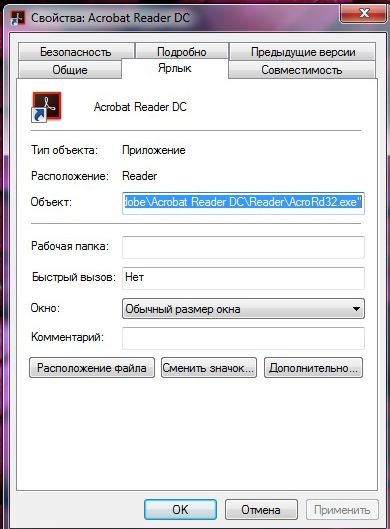
Тепер зверніть увагу на три кнопки, розташовані внизу відкритого вікна. Нам важлива для проведення подальших маніпуляцій саме середня кнопка «Змінити ярлик», клікніть по ній.
Після такої дії відкриється нове вікно, в якому система запропонує невеликий вибір значків, відповідних безпосередньо тій програмі, у якій ви змінює значок.
Якщо ви прийняли рішення зробити такий значок невидимим, вам потрібно перейти в системну директорію, що є сховищем різних ярликів, в тому числі і тих, яким властива прозорість. Перейти в цю директорію нескладно, якщо знати точний шлях. Ми підкажемо цей шлях, щоб усунути навіть найменшу проблему, яка може виникати у вас на шляху до досягнення встановленої мети.
Отже, натисніть на кнопку «Огляд», а далі клікніть по рядку локального диска «C», іншими словами, системного диска. Це більшість комп’ютерів мають системний диск з буквою «C», але можна зустрічатися і з такими випадками, коли буква системного диска може відрізнятися.
Після цього відкрийте папку «Windows», перейдіть в «System32», а вже в цій папці знайдіть файл Shell32.dll. Шукати не дуже складно, оскільки всі файли збудовані в алфавітному порядку.
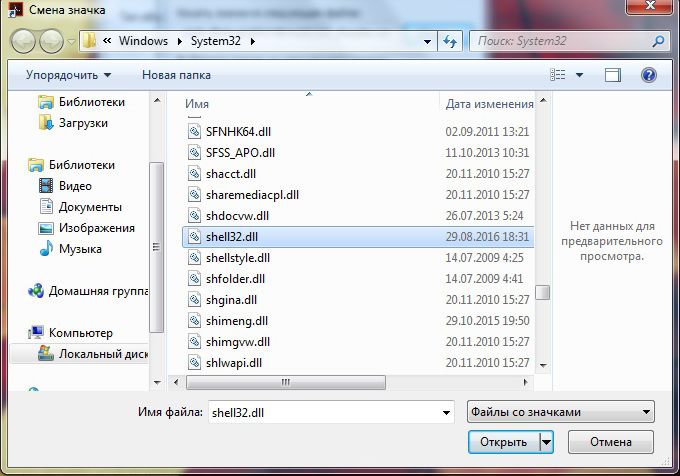
Вкрай рідко, але все-таки трапляється, що такий бажаний файл в бібліотеці відсутня. Що ж і цю проблему можна вирішити, запровадивши в пошуковику запит «blank.ico». Процес пошуку не буде тривалим і виснажливим, оскільки таких пропозицій в інтернеті досить багато.

Значок без підпису
Не поспішайте розчаруватися результатом, коли виявите, що зображення, дійсно, зникло, значок став прозорим, але напис залишилася, яка все одно продовжує видавати ярлик програми. Ми продовжимо вивчати рекомендації, як зробити невидимий ярлик, здійснювати маніпуляції, які, врешті-решт, приведуть до очікуваного результату. Існує кілька варіантів дій, завдяки яким вдасться зробити ярлик повністю безіменним.
Спочатку точно також клікніть правою клавішею мишки, викликаючи контекстне меню, тільки на цей раз перейдіть по рядку «Перейменувати». Тепер затисніть на клавіатурі кнопку «Alt» і після цього відразу ж введіть комбінацію цифр «255». Можна також ввести і іншу комбінацію «0160». Результат все одно буде ідентичним.
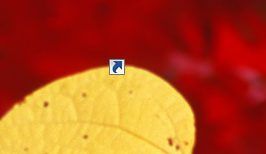
Якщо ви все правильно зробили, на робочому столі ви побачите прозорий значок без назви, але в окремих випадках видавати все-таки ярлик може стрілочка, яка займає місце в правому нижньому кутку. Повірте, зробити невидимою стрілочку теж нескладно, хоча попереджаємо, що доведеться здійснити деякі дії з редактором реєстру.
Спочатку цей самий редактор потрібно викликати. Відкрийте «Пуск», введіть у нижню порожню рядок «regedit.exe». Коли відкриється реєстрове вікно, уважно перегляньте всі гілки, після чого знайдіть потрібну нам: «HKEY LOCAL MACHINE \ SOFTWARE \ Classes \ lnkfile».
У цій гілці ви легко знайдете параметр «IsShortcut», з яким вам слід без жалю розпрощатися. Залишається перезавантажити ваш комп’ютер, а після запуску операційної системи переконатися в тому, що у вас все вийшло відмінно.

Отже, ви змогли переконатися в тому, що процес створення невидимого ярлика абсолютно не складний. Важливо тільки його розташувати в такому місці робочого столу, щоб ви самі не забули цей «маленький секрет». В іншому випадку він буде настільки прихований, що навіть ви не зможете швидко його знайти. Доведеться кликати по робочому столу навмання, поки не пощастить, і ви не знайдете об’єкт пошуку.





